Javítás: Sajnáljuk, hogy gondjaink vannak az Oculus Error frissítésével
Vegyes Cikkek / / August 04, 2021
Hirdetések
Oculus a Facebook leányvállalata, amely VR (Virtual Reality) fejhallgatókat és kiegészítőket kínál a digitális játék- és szórakoztatási élmény újrafogalmazásához. A virtuális valóság valójában úgy érzi, hogy az incidens vagy a cselekvés éppen előtted történik, széles körű, magával ragadó nézési élmény mellett. Néhány felhasználó azonban találkozik a Sajnáljuk, hogy gondjaink vannak az Oculus Error frissítésével.
Amint a hibaüzenet jelzi, az Oculus szoftver frissítése közben a felhasználók ezt a hibaüzenetet kapják, hogy legalább 9,00 GB szabad lemezterületük legyen. Most az a probléma, hogy még akkor is, ha az Oculus felhasználóknak elegendő szabad tárhely áll rendelkezésre a Windows számítógépükön, ez a hiba váratlanul megjelenik. Rengeteg jelentés jelent meg a Reddit-en erről.
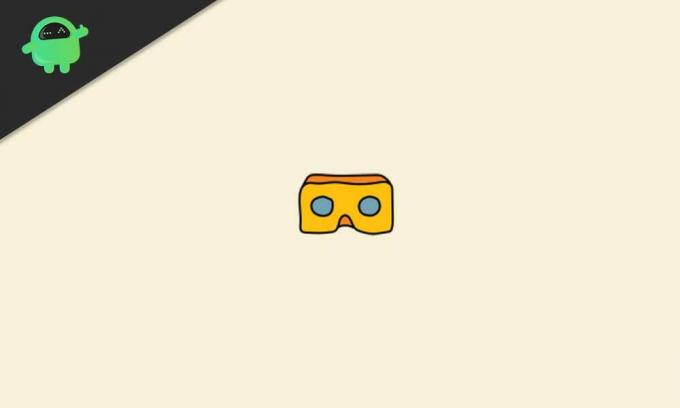
Az oldal tartalma
-
Javítás: Sajnáljuk, hogy gondjaink vannak az Oculus Error frissítésével
- 1. Jelentkezzen ki az Oculus szoftverből
- 2. Ellenőrizze a szoftverfrissítést
- 3. Frissítse a Windows rendszert
- 4. Szabadítsa fel a lemezterületet
- 5. Javítsa ki az Oculus szoftvert
- 6. Ellenőrizze a víruskeresőt és a tűzfalat
Javítás: Sajnáljuk, hogy gondjaink vannak az Oculus Error frissítésével
Érdemes megemlíteni, hogy egy ilyen probléma oka felhasználónként eltérő lehet, olyan szempontok miatt, mint a víruskereső vagy a tűzfal konfigurációja a Windows-ban, az elavult firmware-verzió stb. Az alábbiakban bemutattunk néhány lehetséges megoldást, amelyek segíthetnek.
Hirdetések
"Sajnáljuk, gondjaink vannak az Oculus frissítésével" hiba a lemezterületről, amikor rengeteg rendelkezésre áll? tól től oculus
1. Jelentkezzen ki az Oculus szoftverből
Néha jobb módja annak, hogy egyszerűen kijelentkezzen az Oculus szoftverből a Windows PC-n, miután megkapta a szoftverfrissítéssel kapcsolatos hibaüzenetet. Ideiglenes gyorsítótár vagy hiba okozhat ilyen problémát. Tehát egyszerűen jelentkezzen ki az Oculus otthoni szoftverből> Várjon néhány másodpercet, majd jelentkezzen be újra a probléma ellenőrzéséhez.
2. Ellenőrizze a szoftverfrissítést
Lehetséges az is, hogy az adott Sajnáljuk, hogy gondjaink vannak az Oculus Error frissítésével, az Oculus szoftver verziójához kapcsolódik, amely valamilyen okból elavulttá válik. Ellenőrizze az Oculus szoftverfrissítést második kísérletként, hogy megbizonyosodjon arról, hogy a probléma nem ezen ok miatt következik be. Ehhez:
- Először csatlakoztassa az Oculus headsetet a számítógéphez.
- Miután összekapcsolt állapotban jelenik meg a Oculus konfigurációs segédprogram, kattintson Eszközök.
- Kattintson Fejlett > Válassza a lehetőséget Frissítse a firmware-t.
- Amikor a rendszer kéri a fájl kiválasztását, válassza ki a fájlt.
- Várja meg a folyamat befejezését.
- A frissítés befejezése után indítsa újra a számítógépet, és nyissa meg az Oculus konfigurációs segédprogramot.
3. Frissítse a Windows rendszert
Néha az elavult Windows operációs rendszer-összeállítás több problémát is okozhat a harmadik féltől származó szoftver teljesítményében vagy a frissítések telepítésében. Próbálja meg frissíteni a Windows operációs rendszer verzióját a számítógép legújabb verziójára. Ezt csináld meg:
- nyomja meg Windows + I gombokat a Windows beállítások.
- Kattintson Frissítés és biztonság > Menj a Windows Update szakasz a bal oldali ablaktáblából.
- Most kattintson a gombra Frissítések keresése.
- Ha elérhető a frissítés, kattintson a gombra Letöltés és telepítés.
- Várja meg, amíg a frissítés megfelelően befejeződik.
- Miután elkészült, a módosítások végrehajtása érdekében indítsa újra a számítógépet.
Olvass tovább:Az Oculus Quest 2 csatlakoztatása és átküldése a tévéhez
4. Szabadítsa fel a lemezterületet
Nagyon ajánlott felszabadítani azt a lemezterületet, ahol már telepítette az Oculus szoftvert a számítógépére. Ez azonban nem annyira hatékony, mert az érintett felhasználók többsége arról számolt be, hogy elegendő tárhelye van még a hibaüzenetet kapva.
Hirdetések
Mint fentebb már említettük, az Oculus Rift szoftver frissítéséhez szükséges legalább 9 GB szabad tárhelyre van szükség, ellenőrizze ugyanezt. Tehát egyszerűen törölheti vagy áthelyezheti a használaton kívüli nagyméretű fájlok egy részét a lemezről, így könnyen felszabadíthatja a tárhelyet. Eközben, ha néhány programot ugyanarról a lemezről szeretne eltávolítani, akkor azt is megteheti.
Miután elkészült, indítsa újra a számítógépet, és ellenőrizze, hogy a ‘Sajnáljuk, hogy gondjaink vannak az Oculus frissítésével’ hiba elhárítva. Ha nem, akkor kövesse a következő módszert.
5. Javítsa ki az Oculus szoftvert
- Menj a tisztviselőhöz Oculus beállítási weboldal.
- Kattintson a Töltse le az Oculus Rift szoftvert gomb.
- A fájl letöltése után futtassa a szoftverfájlt rendszergazdai hozzáférésként, jobb gombbal kattintson rá.
- Most kattintson a gombra Javítás > Ha elkészült, mindenképpen indítsa újra a számítógépet a változtatások végrehajtásához.
- Végül képesnek kell lennie a hibaüzenet teljes megoldására.
6. Ellenőrizze a víruskeresőt és a tűzfalat
Függetlenül attól, hogy az alapértelmezett Windows Defender tűzfalat vagy bármilyen harmadik féltől származó víruskereső programot használ a Windows számítógépén, próbálja meg ellenőrizni. Ha abban az esetben a víruskereső program valamilyen okból blokkolja az Oculus szoftverfájlt, próbálkozzon az engedélyezőlistára tételével, vagy egyszerűen csak egy ideig tiltsa le a valós idejű védelmet az Oculus szoftver használata közben.
Hirdetések
Arra számíthatunk, hogy ez a bizonyos módszer teljesen kijavíthatja a „Sajnáljuk, hogy gondjaink vannak az Oculus frissítésével” hibát.
Ez az, srácok. Reméljük, hogy nagyon hasznosnak találta ezt az útmutatót. További kérdések esetén tudassa velünk az alábbi megjegyzésben.



![Az AOSP Android 9.0 Pie telepítése a Nokia 6.1 Plus rendszerre [GSI Phh-Treble]](/f/f885ac89e3d0b71bfc649da3b4c29231.jpg?width=288&height=384)